
Samson Garrison
0
1216
126
OnePlus lanceerde onlangs zijn nieuwste 'vlaggenschipmoordenaar', de OnePlus 5 en zoals verwacht, bracht de smartphone de allerbeste specificaties en een aantal geweldige functies voor een behoorlijk redelijke prijs. Het Oxygen OS op OnePlus 5 biedt verschillende handige functies, en een van die functies is de "Leesmodus". Deze modus optimaliseert de weergave om te lezen, door middel van grijswaardenmapping en blauwlichtfiltering. Bovendien kunt u aangepaste apps instellen om te openen met de leesmodus standaard ingeschakeld. Het is inderdaad een erg handige functie, vooral als je graag op je telefoon leest. Deze functie is echter niet uniek voor de OnePlus 5 en als je hem op je Android-smartphone wilt, zijn er manieren om hem te krijgen. Dus zonder verder oponthoud, hier zijn enkele manieren om de OnePlus 5-achtige leesmodus op uw Android-apparaat te krijgen:
Download de leesmodus van OnePlus 5 met ontwikkelaaropties
De leesmodusfunctie, hoewel niet precies met deze naam, is al een aantal jaren native beschikbaar in Android. Het rust stil in de ontwikkelaarsmogelijkheden van uw telefoon. Volg de onderstaande stappen om deze modus op uw telefoon in te schakelen:
1. Als je Developer Options al op je telefoon hebt ingeschakeld, kun je deze stap overslaan. Als je dat niet hebt gedaan, kun je dat doen door naar Android te gaan Instellingen, naar beneden scrollen en erop tikken 'Over telefoon'. Blader nu naar beneden en tik 7 keer op "buildnummer" achtereenvolgens. U zou nu de opties voor ontwikkelaars moeten kunnen zien op de pagina Instellingen.
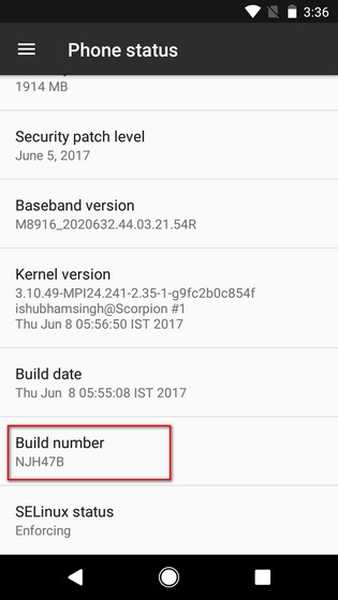
2. Open nu Developer Options en zoek naar een optie genaamd "Simuleer kleurruimte". Tik erop en selecteer "Monochromacy".
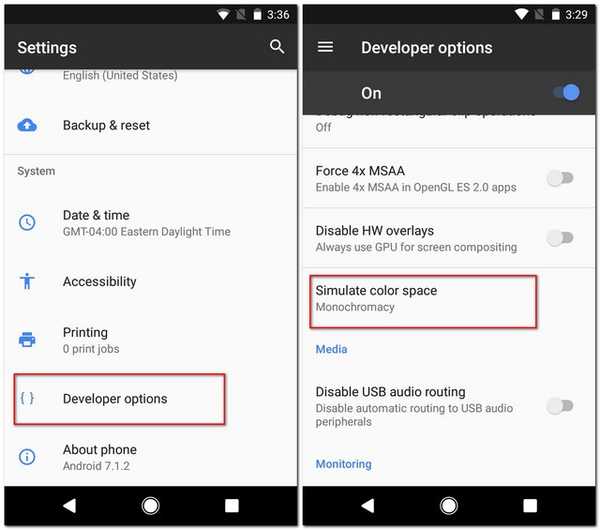
Je hebt nu een grijsschaalschema toegepast op je telefoon, vergelijkbaar met wat je op de OnePlus 5 krijgt met de leesmodus. Om dit uit te schakelen, kunt u eenvoudig de "Simuleer kleurruimte" wijzigen in "Uitgeschakeld".
Download de OnePlus 5-achtige leesmodus met apps van derden
Als u niet elke keer dat u de leesmodus wilt inschakelen naar de Developer-opties wilt gaan, of de volledige grijswaarden op uw apparaat niet leuk vindt, kunt u apps downloaden waarmee u profielen kunt instellen en wijzigen de weergavetemperatuur van uw telefoon. Hieronder staan twee van de beste apps, een voor niet-geroote gebruikers en de andere voor geroote gebruikers, die je kunt gebruiken:
1. Schemering
Twilight is een app die dat kan filter het blauwe licht eruit. Hoewel het thema van uw telefoon mogelijk niet verandert in grijstinten zoals de Lezermodus van OnePlus 5, kan het de toon van uw scherm aanpassen gebaseerd op de tijden van zonsopgang en zonsondergang op uw locatie. Met deze app kunt u elke gewenste kleurtemperatuur instellen en ook de intensiteit kiezen. Je krijgt ook de optie om deze app te pauzeren voor specifieke apps. En het beste deel van het gebruik van deze app - het ondersteunt Tasker-plug-ins. Twilight heeft ook een Pro-versie waarmee je meer dan 2 profielen kunt definiëren, overgangstijden kunt aanpassen en de mogelijkheid krijgt om Twilight helemaal uit te schakelen tijdens inactieve uren.
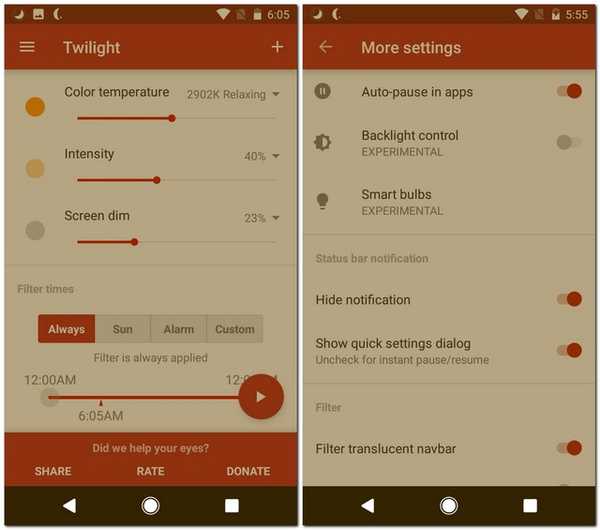
Installeren: (Gratis, Pro voor $ 2, 99)
2. CF.lumen (Root)
Als je telefoon is geroot, zal CF.lumen wonderen voor je doen. Deze app past niet alleen de schermtoon aan op basis van uw locatie, maar het kan ook bepalen hoe verlicht de omgeving is met behulp van de lichtsensor en pas de schermtoon dienovereenkomstig aan. Naast filteren op blauw licht, kunt u ook uw eigen aangepaste filters instellen met RGB-schuifregelaars. Zoals deMet de Lezermodus van OnePlus 5 kunt u zelfs verander het filter in grijswaarden. CF.lumen heeft ook een Pro-versie. Je kunt het vanuit de app kopen als je een bijdrage wilt leveren aan de ontwikkelaar.
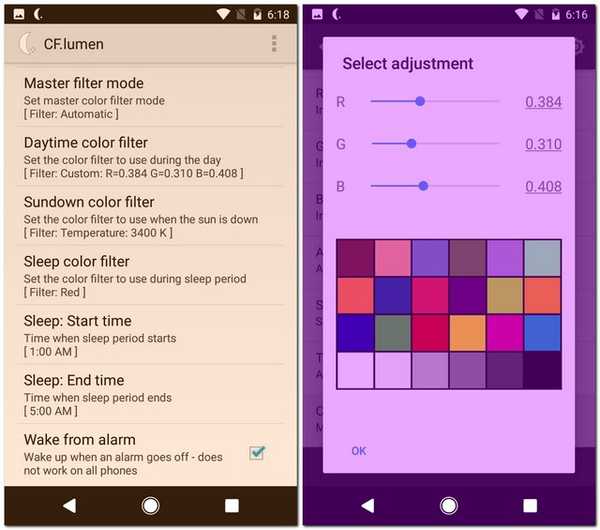
Installeren: (gratis bij in-app aankopen)
Krijg een lezermodus via Chrome-vlaggen
Als u Google Chrome op uw telefoon gebruikt, kunt u een veel betere leeservaring krijgen. Het brengt misschien geen grijstinten zoals de Lezermodus van OnePlus 5, maar alle rommel van een website wordt verwijderd en je ziet alleen de nuttige inhoud. Dit kan worden bereikt door de Chrome-vlag 'Reader-modus geactiveerd'. We hebben een gedetailleerd artikel over hetzelfde, dus je moet dat eens bekijken.
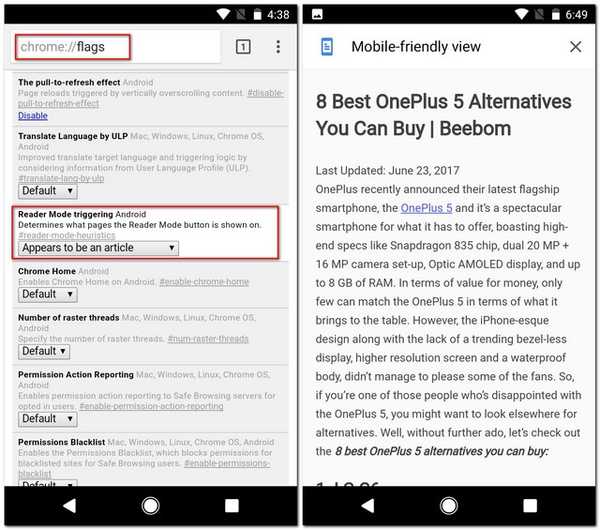
ZIE OOK: 7 beste RSS-lezer-apps voor Android
Lees beter met een OnePlus 5-achtige leesmodus
Wanneer mensen zeggen dat het licht van onze telefoon onze ogen beschadigt, is het eigenlijk het blauwe licht waar ze het over hebben. En de leesmodus in OnePlus 5 is een geweldige manier om dat te verwijderen. Gelukkig zijn er meerdere manieren om de leesmodus op de OnePlus 5 te repliceren. Natuurlijk is het niet hetzelfde, maar deze methoden zouden de leeservaring op je Android-smartphone moeten verbeteren. Dus, probeer ze uit en laat ons je mening weten in de comments hieronder.















